苹果Mac OSX怎样设置鼠标滚轮滑动的方向/反向?
1、在macBook左上角找到【苹果】图标并点击打开。

2、找到并点击打开【系统偏好设置】。

3、或者在屏幕下方的【程序坞】中找到【系统偏好设置】。
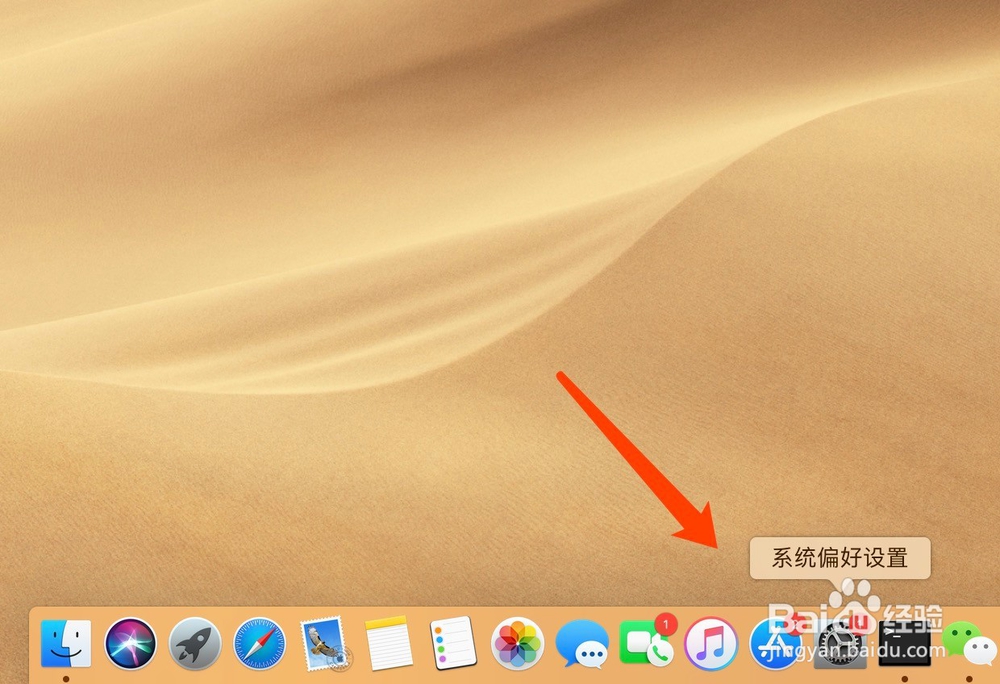
4、找到并点击打开【鼠标】设置。

5、在【鼠标】设置中的【滚动方向:自然】前面的【勾】取消掉即可。
此时当鼠标滚轮滑动方向是
1、手指向上【推】时页面向上滑动。
2、手指向下【拉】时页面向下滑动。

6、 当【滚动方向:自然】选项选中时。
此时当鼠标滚轮滑动方向是
1、手指向上【推】时页面向下滑动。
2、手指向下【拉】时页面向上滑动。

声明:本网站引用、摘录或转载内容仅供网站访问者交流或参考,不代表本站立场,如存在版权或非法内容,请联系站长删除,联系邮箱:site.kefu@qq.com。
阅读量:187
阅读量:150
阅读量:71
阅读量:37
阅读量:28